件名が同じすべてのメールをOutlookで削除するにはどうすればよいですか?
他の送信者から件名が同じ複数のメールを受け取ることがあり、これらのメールはあなたにとって不要かもしれません。受信トレイを整理し、これらの不要なメールを削除したい場合、どのようにして一度にそれらを削除しますか?
ルールを使用して件名が同じすべてのメールを削除
件名が同じすべてのメールを削除するための簡単なルールを作成できます。削除後、作成したルールをオフにしたり削除する必要があります。ルールをオフにしていない場合、次回同じ件名のメッセージを受け取ったときに、そのメールは自動的に「削除済みアイテム」フォルダーに移動されます。
1. 同じ件名を持つすべてのメールを削除したいメールを選択します。
2. 「ホーム」>「ルール」>「ルールの作成」をクリックします。スクリーンショットをご覧ください:
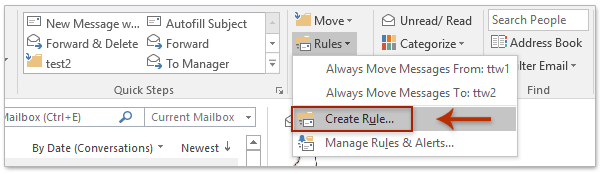
3. 「ルールの作成」ダイアログボックスで、「件名に次のものが含まれる」オプションをチェックします。件名テキストは自動的に追加されます。次に「アイテムをフォルダに移動」をチェックし、「フォルダを選択」ボタンをクリックして削除されたメールを配置するフォルダを選択します。スクリーンショットをご覧ください:
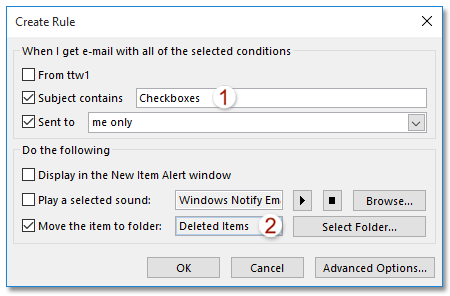
4. 「OK」をクリックし、プロンプトボックスで「このルールを現在のフォルダ内の既存のメッセージに対してすぐに実行する」オプションをチェックします。
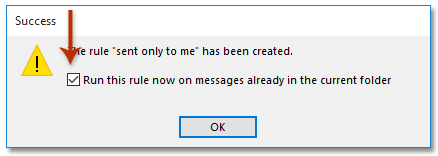
5. 「OK」をクリックします。同じ件名を含むすべてのメールが「削除済みアイテム」フォルダに移動されました。
6. メールを削除した後、「ルールと通知の管理」に進み、作成したルールをオフにします。ルール項目を選択して「削除」をクリックしてそれを削除するか、単にルールのチェックを外すことができます。その後、「OK」をクリックしてダイアログボックスを閉じます。スクリーンショットをご覧ください:
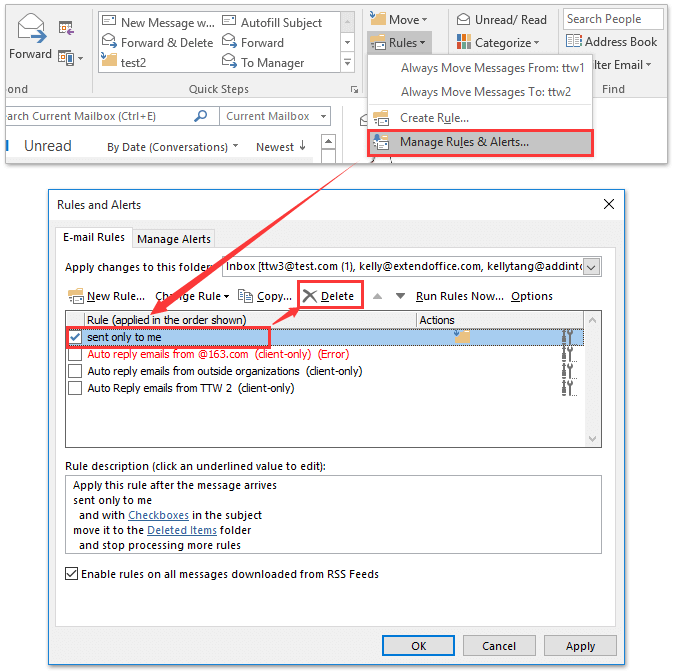
検索機能を使用して件名が同じすべてのメールを削除
Outlookの「検索」機能を使用して最初にフィルタリングしてから、同じ件名を持つメールを削除することもできます。
1. 同じ件名のメールを削除したいアカウントの「受信トレイ」フォルダに移動します。
2. 「Ctrl」+「E」キーを同時に押して「検索ツール」をアクティブにし、次に「検索」>「件名」をクリックします。スクリーンショットをご覧ください:
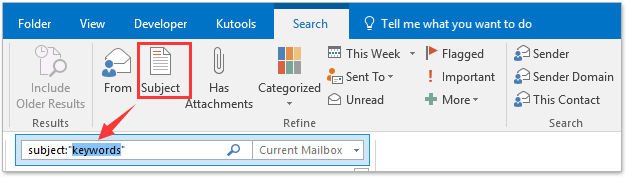
3. 検索条件「件名: "キーワード"」が「インスタント検索」ボックスに自動的に挿入されます。「キーワード」を特定の件名テキストに置き換えて、メールをフィルタリングするために使用してください。同じ件名を持つすべてのメールがメールリストに表示されます。スクリーンショットをご覧ください:
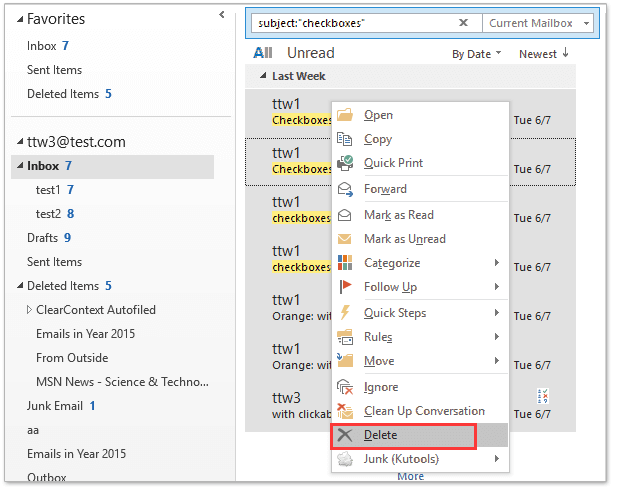
4. 1つのメールアイテムをクリックし、「Ctrl + A」を押してすべてのメッセージを選択し、右クリックしてコンテキストメニューから「削除」を選択します(またはキーボードの「Delete」キーを押して削除します)。上記のスクリーンショットをご覧ください:
これで、指定されたメールフォルダからすべてのフィルタリングされたメールがOutlookから削除されます。
Kutools for Outlookを使用して件名が同じすべてのメールを削除
ここで便利なツール「Kutools for Outlook」をご紹介します。このツールを使用すると、数回のクリックで件名が同じすべてのメールを迅速に削除できます。
Outlookの非効率さにさようなら!Kutools for Outlookは、一括メール処理を簡単に行えます - さらに、無料のAI機能も搭載!今すぐKutools for Outlookをダウンロード!!
Kutools for Outlookをインストールしている場合は、以下の手順に従ってください:
1. メールフォルダに移動し、同じ件名を持つすべてのメールを削除したいメールを選択します。
2. 次に「Kutools」>「Relative Current > By Subject」をクリックします。スクリーンショットをご覧ください:
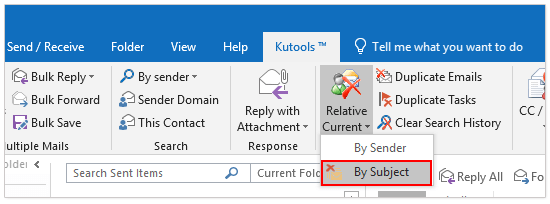
3. 「送信者でフィルタリング」ダイアログボックスで、「すべて」の件名が同じメールを直接削除するか、特定の「日付範囲」内で件名が同じすべてのメールを削除し、「削除」ボタンをクリックします。スクリーンショットをご覧ください:
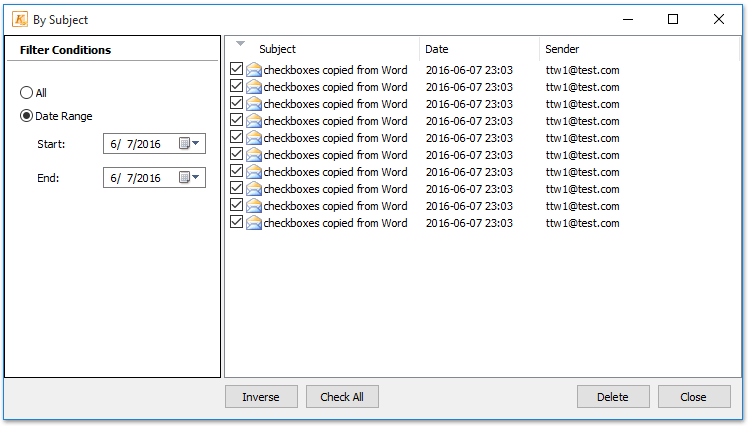
注意:
(1) 「送信者でフィルタリング」ダイアログボックスで削除するメールを手動で選択できます;
(2) このツールは現在選択されているフォルダにのみ適用され、サブフォルダは除外されます。
デモ:件名が同じすべてのメールを削除
関連記事
Outlookで同じ送信者アドレスからのすべてのメールを削除するにはどうすればよいですか?
最高のオフィス生産性ツール
最新情報: Kutools for Outlook 無料版リリース!
新しくなった Kutools for Outlook を100以上の素晴らしい機能とともに体験してください!今すぐダウンロードしてみましょう!
🤖 Kutools AI : 高度なAI技術を活用し、メールの返信、要約、最適化、拡張、翻訳、作成までを簡単に処理します。
📧 メール自動化: 自動返信(POPとIMAPに対応) / スケジュール電子メールを送信 /送信時にルールで自動 CC/BCC / 高度なルールによる自動転送 / 挨拶を自動追加 / 複数宛先メールを自動的に一通ずつ分割...
📨 メール管理: メールの取り消し / 件名などで詐欺メールをブロックする / 重複メールを削除 / 高度な検索 / フォルダーを整理...
📁 添付ファイルプロ: 一括保存 / 一括切り離し / 一括圧縮 / 自動保存 / 自動的に切り離す / 自動圧縮...
🌟 インターフェイスマジック: 😊さらに美しくてクールな絵文字 /重要なメール到着時に通知 / Outlookを閉じるのではなくグループを最小化...
👍 ワンクリック便利機能: 全員に【Attachment】付きで返信 / フィッシング対策メール / 🕘送信者のタイムゾーン表示...
👩🏼🤝👩🏻 連絡先&カレンダー: 選択したメールから一括で連絡先を追加 /連絡先グループを個別グループに分割 / 誕生日のリマインダーを削除...
お好みの言語で Kutools を利用可能 ― 英語、スペイン語、ドイツ語、フランス語、中国語など40以上の言語に対応!
Kutools for Outlookをワンクリックですぐに利用開始。待たずに今すぐダウンロードして効率を高めましょう!


🚀 ワンクリックダウンロード — Office用アドインをすべて入手
強くおすすめ: Kutools for Office(5-in-1)
ワンクリックで五つのインストーラーを同時ダウンロード ― Kutools for Excel、Outlook、Word、PowerPoint、Office Tab Pro。 今すぐダウンロード!
- ✅ ワンクリックの便利さ: 五つのセットアップパッケージを一度にダウンロードできます。
- 🚀 あらゆるOffice作業に準備完了: 必要なアドインをいつでもインストール可能です。
- 🧰 含まれるもの: Kutools for Excel / Kutools for Outlook / Kutools for Word / Office Tab Pro / Kutools for PowerPoint